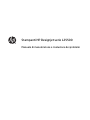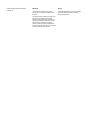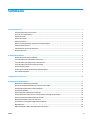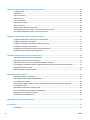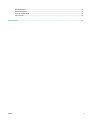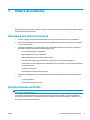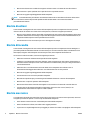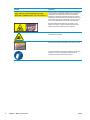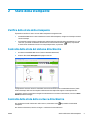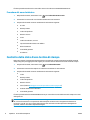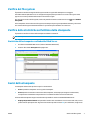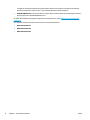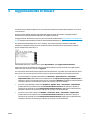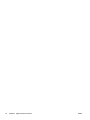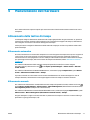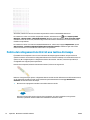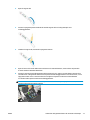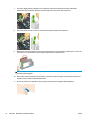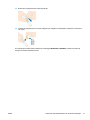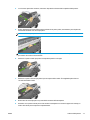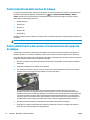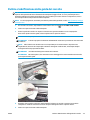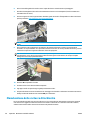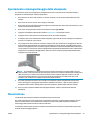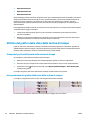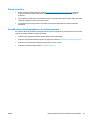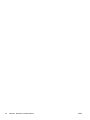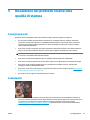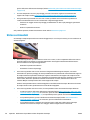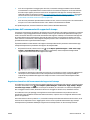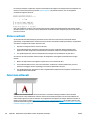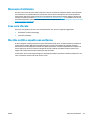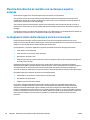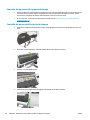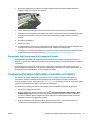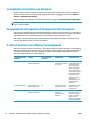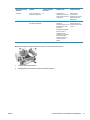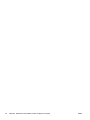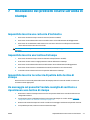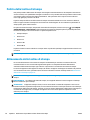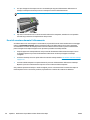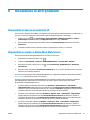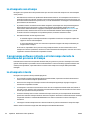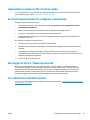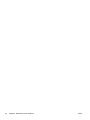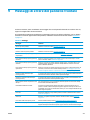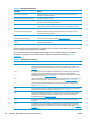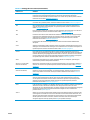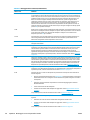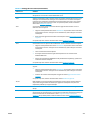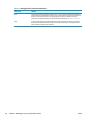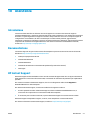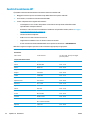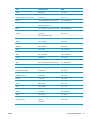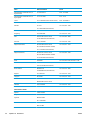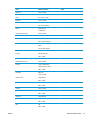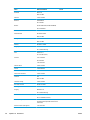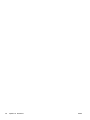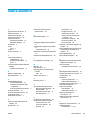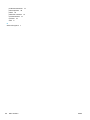HP DesignJet L25500 Printer series Manuale utente
- Categoria
- Barebone per PC / workstation
- Tipo
- Manuale utente

Stampanti HP Designjet serie L25500
Manuale di manutenzione e risoluzione dei problemi

© 2013 Hewlett-Packard Development
Company, L.P.
Note legali
Le informazioni contenute nel presente
documento sono soggette a modifica senza
preavviso.
Le sole garanzie per prodotti e servizi HP sono
esposte in modo esplicito nelle allegate
dichiarazioni di garanzia. Nulla di quanto qui
contenuto potrà essere interpretato come un
elemento atto a costituire una garanzia
ulteriore. HP declina ogni responsabilità per
eventuali omissioni ed errori tecnici o editoriali
contenuti nel presente documento.
Marchi
Microsoft® e Windows® sono marchi registrati
negli Stati Uniti d'America di proprietà di
Microsoft Corporation.

Sommario
1 Misure di sicurezza ........................................................................................................................................ 1
Istruzioni generali per la sicurezza ....................................................................................................................... 1
Pericolo di scosse elettriche .................................................................................................................................. 1
Rischio di ustioni .................................................................................................................................................... 2
Rischio di incendio ................................................................................................................................................. 2
Rischio meccanico .................................................................................................................................................. 2
Rischi correlati all'impiego di supporti di stampa pesanti .................................................................................... 3
Gestione dell'inchiostro ......................................................................................................................................... 3
Informazioni di avviso e di attenzione .................................................................................................................. 3
Etichette di avviso .................................................................................................................................................. 3
2 Stato della stampante ................................................................................................................................... 5
Verifica dello stato della stampante ..................................................................................................................... 5
Controllo dello stato del sistema di inchiostro ..................................................................................................... 5
Controllo dello stato delle cartucce di inchiostro ................................................................................................. 5
Controllo dello stato di una testina di stampa ...................................................................................................... 6
Verifica del file system .......................................................................................................................................... 7
Verifica delle statistiche sull'utilizzo della stampante ......................................................................................... 7
Avvisi della stampante .......................................................................................................................................... 7
3 Aggiornamento firmware ............................................................................................................................... 9
4 Manutenzione dell'hardware ........................................................................................................................ 11
Allineamento delle testine di stampa ................................................................................................................. 11
Pulizia dei collegamenti elettrici di una testina di stampa ................................................................................. 12
Pulitura della parte esterna della stampante ..................................................................................................... 16
Pulitura della piastra ........................................................................................................................................... 16
Pulizia (ripristino) delle testine di stampa .......................................................................................................... 18
Pulizia della finestra del sensore di avanzamento del supporto di stampa ...................................................... 18
Pulizia e lubrificazione della guida del carrello .................................................................................................. 19
Manutenzione delle cartucce di inchiostro ......................................................................................................... 20
Spostamento o immagazzinaggio della stampante ........................................................................................... 21
Manutenzione ...................................................................................................................................................... 21
Utilizzo del grafico dello stato delle testine di stampa ...................................................................................... 22
ITWW iii

5 Risoluzione dei problemi relativi alla qualità di stampa .................................................................................. 25
Consigli generali .................................................................................................................................................. 25
Granulosità .......................................................................................................................................................... 25
Strisce orizzontali ................................................................................................................................................ 26
Strisce verticali .................................................................................................................................................... 28
Colori non allineati ............................................................................................................................................... 28
Mancanza di nitidezza ......................................................................................................................................... 29
Aree nere sfocate ................................................................................................................................................. 29
Macchie sottili o aspetto non uniforme .............................................................................................................. 29
Macchie di inchiostro al contatto con la stampa o aspetto untuoso .................................................................. 30
La lunghezza totale della stampa è errata o incoerente .................................................................................... 30
6 Risoluzione dei problemi relativi al supporto di stampa ................................................................................. 31
Il supporto di stampa non viene caricato correttamente ................................................................................... 31
Il supporto di stampa si è inceppato ................................................................................................................... 31
Il supporto di stampa è deformato o presenta arricciature ............................................................................... 33
La taglierina automatica non funziona ............................................................................................................... 34
Inceppamento del supporto di stampa sul rullo di tensione .............................................................................. 34
Il rullo di tensione non effettua l'avvolgimento ................................................................................................. 34
7 Risoluzione dei problemi relativi all'unità di stampa ...................................................................................... 37
Impossibile inserire una cartuccia d'inchiostro ................................................................................................... 37
Impossibile inserire una testina di stampa ......................................................................................................... 37
Impossibile inserire la cartuccia di pulizia delle testine di stampa .................................................................... 37
Un messaggio sul pannello frontale consiglia di sostituire o riposizionare una testina di stampa .................. 37
Pulizia delle testine di stampa ............................................................................................................................ 38
Allineamento delle testine di stampa ................................................................................................................. 38
8 Risoluzione di altri problemi ......................................................................................................................... 41
Impossibile ottenere un indirizzo IP .................................................................................................................... 41
Impossibile accedere a Embedded Web Server .................................................................................................. 41
La stampante non stampa .................................................................................................................................. 42
Il programma software rallenta o si interrompe durante la creazione del processo di stampa ....................... 42
La stampante è lenta ........................................................................................................................................... 42
Impossibile accedere ai file sul disco rigido ........................................................................................................ 43
Errori di comunicazione fra computer e stampante ........................................................................................... 43
Messaggio di errore "Memoria esaurita" ............................................................................................................. 43
Scricchiolio dei rulli della piastra ........................................................................................................................ 43
9 Messaggi di errore del pannello frontale ....................................................................................................... 45
10 Assistenza ................................................................................................................................................. 51
Introduzione ........................................................................................................................................................ 51
iv ITWW

Documentazione .................................................................................................................................................. 51
HP Instant Support .............................................................................................................................................. 51
Centri di assistenza HP ........................................................................................................................................ 52
Info su servizi ....................................................................................................................................................... 57
Indice analitico ............................................................................................................................................... 59
ITWW v

vi ITWW

1 Misure di sicurezza
Prima di utilizzare la stampante, leggere le seguenti misure di sicurezza per assicurarsi che l'apparecchiatura
venga utilizzata in modo corretto.
Istruzioni generali per la sicurezza
●
Prima di collegare la stampante all'alimentatore, fare riferimento alle istruzioni per l'installazione.
●
All'interno della stampante non sono presenti parti riparabili dall'operatore. Per l'assistenza, rivolgersi
a personale qualificato.
●
Spegnere la stampante, staccare entrambi i cavi di alimentazione dalle prese elettriche e rivolgersi a
personale qualificato dell'assistenza HP nei seguenti casi:
◦
Il cavo di alimentazione è danneggiato.
◦
Nella stampante è penetrato del liquido.
◦
Dalla stampante fuoriescono fumo o odori insoliti.
◦
La stampante è caduta oppure il modulo di asciugatura o essiccazione è danneggiato.
◦
L'interruttore corrente rimanente (o Ground Fault Circuit Interrupter) incorporato della stampante
è scattato più volte.
◦
I fusibili si sono bruciati.
◦
La stampante non funziona normalmente.
●
Spegnere la stampante e staccare entrambi i cavi di alimentazione dalle prese elettriche nei seguenti
casi:
◦
in caso di temporale
◦
in caso di interruzione di corrente
Pericolo di scosse elettriche
AVVERTENZA! I moduli di asciugatura ed essiccazione operano a tensioni pericolose che possono provocare
lesioni gravi o letali alla persona.
La stampante prevede l'utilizzo di due cavi di alimentazione. Staccare entrambi i cavi prima di effettuare
interventi di manutenzione. La stampante deve essere collegata solo a prese elettriche con messa a terra.
Per evitare il rischio di scosse elettriche:
ITWW Istruzioni generali per la sicurezza 1

●
Non tentare di smontare i moduli di asciugatura ed essiccazione o il cabinet di controllo elettrico.
●
Non rimuovere o aprire qualsiasi altro coperchio chiuso o spina del sistema.
●
Non inserire oggetti negli alloggiamenti della stampante.
NOTA: un fusibile bruciato può indicare un malfunzionamento dei circuiti elettrici all'interno del sistema.
Far controllare il sistema da personale qualificato dell'assistenza HP e non tentare di sostituire
personalmente il fusibile.
Rischio di ustioni
I sottosistemi di asciugatura ed essiccazione della stampante operano a temperature elevate e possono
causare ustioni da contatto. Per evitare lesioni alla persona, osservare le seguenti precauzioni.
●
Non toccare le superfici interne dei moduli di asciugatura ed essiccazione della stampante. Anche dopo
l'apertura della levetta che scollega i componenti di asciugatura ed essiccazione dall'alimentazione, la
temperatura delle superfici interne potrebbe essere elevata.
●
Fare attenzione in caso di accesso al percorso del supporto di stampa.
Rischio di incendio
I sottosistemi di asciugatura ed essiccazione della stampante operano a temperature elevate. Rivolgersi a
personale qualificato dell'assistenza HP se l'interruttore per corrente rimanente (GFCI, Ground Fault Circuit
Interrupter) integrato nella stampante si è attivato più volte, interrompendo l'alimentazione.
Per evitare il rischio di incendio, osservare le seguenti precauzioni.
●
Utilizzare la tensione di alimentazione specificata sulla targhetta.
●
Collegare i cavi di alimentazione a linee dedicate, ognuna protetta da un interruttore di derivazione in
base alla tensione della presa a muro. Non utilizzare una ciabatta multi-presa per collegare entrambi i
cavi di alimentazione.
●
Utilizzare solo i cavi di alimentazione forniti da HP con la stampante. Non utilizzare cavi di
alimentazione danneggiati. Non utilizzare i cavi di alimentazione con altri prodotti.
●
Non inserire oggetti negli alloggiamenti della stampante.
●
Fare attenzione a non versare liquidi sulla stampante.
●
Non utilizzare prodotti spray contenenti gas infiammabili all'interno o intorno alla stampante.
●
Non bloccare o coprire le aperture della stampante.
●
Non tentare di smontare il modulo di asciugatura o essiccazione o il cabinet di controllo elettrico.
●
Caricare supporti di stampa utilizzabili a temperature di esercizio fino a 125°C (257°F) e con
temperature di autoaccensione superiori a 250°C (482°F).
Rischio meccanico
La stampante è dotata di parti mobili che possono provocare lesioni. Per evitare lesioni personali, osservare
le seguenti precauzioni quando ci si trova in prossimità della stampante.
●
Stare distanti e tenere lontano i vestiti dalle parti mobili della stampante.
●
Evitare di indossare collane, braccialetti e altri oggetti pendenti.
●
Le persone con capelli lunghi devono proteggerli per evitare che cadano o si impiglino nella stampante.
2 Capitolo 1 Misure di sicurezza ITWW

●
Fare attenzione che maniche o guanti non restino impigliati nelle parti mobili della stampante.
●
Evitare di sostare nelle vicinanze delle ventole per evitare il rischio di subire lesioni e di peggiorare la
qualità di stampa a causa dell'ostruzione del flusso d'aria.
●
Non toccare ingranaggi o rulli mobili durante la stampa.
Rischi correlati all'impiego di supporti di stampa pesanti
Particolare attenzione va prestata nella gestione di supporti di stampa pesanti per evitare lesioni alla
persona.
●
Lo spostamento di rotoli di supporti di stampa pesanti può richiedere più di una persona. È necessario
fare attenzione per evitare strappi muscolari alla schiena e/o lesioni.
●
Utilizzare preferibilmente un elevatore a forca, un autocarro per pallet o altra attrezzatura analoga.
●
Per lo spostamento di rotoli di supporti di stampa pesanti, indossare abbigliamento e accessori
protettivi inclusi stivali e guanti.
Gestione dell'inchiostro
La stampante non utilizza inchiostri solvibili e non presenta i problemi tradizionali legati a questi inchiostri.
Tuttavia, HP consiglia di indossare dei guanti per maneggiare i componenti del sistema di inchiostro.
Informazioni di avviso e di attenzione
Nel presente manuale vengono utilizzati i seguenti simboli per garantire l'utilizzo appropriato della
stampante ed evitarne il danneggiamento. Attenersi alle istruzioni contrassegnate da questi simboli.
AVVERTENZA! La mancata osservanza delle istruzioni contrassegnate da questo simbolo potrebbe causare
gravi lesioni personali o il decesso.
ATTENZIONE: la mancata osservanza delle istruzioni contrassegnate da questo simbolo potrebbe causare
lesioni lievi alla persona o il danneggiamento del prodotto.
Etichette di avviso
Etichetta Spiegazione
Rischio di ustioni. Non toccare le superfici interne dei moduli di
asciugatura ed essiccazione della stampante.
Rischio di ustioni. Non toccare il modulo di asciugatura della
stampante. Anche dopo l'apertura della levetta che scollega i
moduli di asciugatura ed essiccazione dall'alimentazione, la
temperatura delle superfici interne potrebbe essere elevata.
Pericolo di scosse elettriche. La stampante include due cavi di
alimentazione. Quando l'interruttore di alimentazione viene
spento, nei moduli di asciugatura ed essiccazione continua a
essere presente tensione. All'interno della stampante non sono
presenti parti riparabili dall'operatore. Per l'assistenza, rivolgersi
a personale qualificato. Scollegare tutti i cavi di alimentazione
prima di effettuare interventi di manutenzione.
ITWW Rischi correlati all'impiego di supporti di stampa pesanti 3

Etichetta Spiegazione
Prima di collegare la stampante all'alimentatore, fare riferimento
alle istruzioni per l'installazione. Assicurarsi che la tensione di
alimentazione sia compresa nell'intervallo di tensione della
stampante. La stampante richiede due linee dedicate, ciascuna
protetta da un interruttore di derivazione conforme alla tensione
nominale della presa a parete. Utilizzare solo prese con messa a
terra e i cavi di alimentazione forniti da HP con la stampante.
Rischio di intrappolamento delle mani. Non spingere i rotoli
durante il caricamento. Sollevare la piastra di caricamento per
facilitare l'inserimento del mandrino nella stampante.
Rischio di intrappolamento delle dita. Non toccare gli ingranaggi
del mandrino in movimento.
Non posizionare oggetti sulla stampante. Non coprire le ventole.
Si consiglia di indossare dei guanti per maneggiare le cartucce di
inchiostro, le cartucce di pulizia delle testine di stampa e il
contenitore per la pulizia delle testine di stampa.
4 Capitolo 1 Misure di sicurezza ITWW

2 Stato della stampante
Verifica dello stato della stampante
È possibile controllare lo stato corrente della stampante nei seguenti modi:
●
In Embedded Web Server viene visualizzato lo stato della stampante, il supporto di stampa caricato e
l'unità di stampa.
●
Sul pannello frontale vengono visualizzati i livelli di inchiostro per impostazione predefinita; in caso
contrario, è possibile visualizzarli selezionando l'icona Sistema inchiostro
. Inoltre, sul pannello
frontale viene visualizzato l'avviso corrente più importante, se presente.
Controllo dello stato del sistema di inchiostro
1. Accedere a Embedded Web Server (vedere il Manuale dell'utente).
2. Passare alla scheda Principale della pagina Forniture.
La pagina Mat. consumo mostra lo stato delle cartucce di inchiostro (inclusi i livelli dell'inchiostro), delle
testine di stampa, della cartuccia di pulizia delle testine di stampa e del supporto di stampa caricato.
Il semaforo mostra se è necessario eseguire la manutenzione. Per ulteriori informazioni, fare clic su View
details (Visualizza dettagli).
Controllo dello stato delle cartucce di inchiostro
Per visualizzare i livelli di inchiostro nelle cartucce, selezionare l'icona sul pannello frontale della
stampante.
Per ulteriori informazioni, fare clic sul segno + o utilizzare il menu Inchiostro.
ITWW Verifica dello stato della stampante 5

È inoltre possibile visualizzare lo stato delle cartucce di inchiostro in Embedded Web Server.
Procedura del menu Inchiostro
1.
Dal pannello frontale, selezionare l'icona
, quindi Info sulle cartucce inch..
2. Selezionare la cartuccia di cui si desidera visualizzare le informazioni.
3. Sul pannello frontale verranno visualizzate le informazioni seguenti:
●
A colori
●
Nome prodotto
●
Codice del prodotto
●
Numero di serie
●
Stato
●
Livello di inchiostro, se noto
●
Capacità totale di inchiostro in millilitri
●
Data di scadenza
●
Stato della garanzia
●
Produttore
Controllo dello stato di una testina di stampa
Dopo ogni stampa, la stampante automaticamente controlla ed esegue la manutenzione delle testine di
stampa. Seguire i passaggi riportati di seguito per ottenere ulteriori informazioni sulle testine di stampa.
1.
Sul pannello frontale, selezionare l'icona
, quindi Info sulle testine.
2. Selezionare la testina di stampa di cui si desidera visualizzare le informazioni.
3. Sul pannello frontale verranno visualizzate le informazioni seguenti:
●
Colori
●
Nome prodotto
●
Codice del prodotto
●
Numero di serie
●
Stato (vedere
Messaggi di errore del pannello frontale a pagina 45).
●
Volume dell'inchiostro utilizzato
●
Stato della garanzia
È inoltre possibile utilizzare Embedded Web Server per controllare lo stato delle testine di stampa e lo stato
della garanzia.
NOTA: Lo stato della garanzia Vedere la nota della garanzia indica che si sta utilizzando un inchiostro non
HP. I servizi di assistenza o di riparazione della stampante richiesti come conseguenza dell'utilizzo di
inchiostro "non HP" non sono coperti dalla garanzia. Per informazioni sulle implicazioni dettagliate di
garanzia, vedere il documento Informazioni legali.
6 Capitolo 2 Stato della stampante ITWW

Verifica del file system
È possibile controllare l'integrità del file system sul disco rigido della stampante e correggere
automaticamente qualsiasi errore. Si consiglia di eseguire questa procedura circa una volta ogni sei mesi
oppure se si notano problemi nell'accesso ai file sul disco rigido.
Per eseguire la verifica del file system, andare al pannello frontale e selezionare l'icona
, quindi Verifica
file system.
Se la stampante rileva un danno al file system, ad esempio dopo un grave problema software, può avviare
una verifica del file system automaticamente. L'operazione può richiedere circa mezz'ora.
Verifica delle statistiche sull'utilizzo della stampante
È possibile controllare l'utilizzo della stampante mediante statistiche.
NOTA: La precisione delle statistiche sull'utilizzo non è garantita.
Statistiche della stampante con Embedded Web Server
1. Accedere a Embedded Web Server (vedere il Manuale dell'utente).
2. Passare alla scheda Principale della pagina Uso.
Avvisi della stampante
La stampante utilizza due tipi di avvisi per le comunicazioni:
●
Errori: quando la stampante non è in grado di stampare.
●
Avvisi: quando è necessario intervenire sulla stampante, ad esempio per eseguire la calibrazione,
un'operazione di manutenzione preventiva o la sostituzione della cartuccia di inchiostro.
Gli avvisi della stampante vengono visualizzati nel pannello frontale e in Embedded Web Server.
●
Display del pannello frontale: sul pannello frontale viene visualizzato un solo avviso alla volta, ovvero
quello ritenuto più importante. In genere è necessario premere il tasto OK per confermare, ma gli avvisi
ITWW Verifica del file system 7

scompaiono automaticamente dopo qualche istante. Alcuni avvisi vengono nuovamente visualizzati
quando la stampante è inattiva e non vi sono elementi più importanti da segnalare.
●
Embedded Web Server: l'avviso visualizzato sul pannello frontale è visibile anche nell'angolo superiore
destro della finestra di Embedded Web Server.
Un avviso può richiedere di eseguire un'operazione di manutenzione; vedere
Manutenzione dell'hardware
a pagina 11.
Per i seguenti avvisi è necessario l'intervento di un tecnico dell'assistenza:
●
Kit di manutenzione 1
●
Kit di manutenzione 2
●
Kit di manutenzione 3
8 Capitolo 2 Stato della stampante ITWW

3 Aggiornamento firmware
Le diverse funzioni della stampante sono controllate dal software che risiede nella stampante, noto anche
come firmware.
Di tanto in tanto Hewlett-Packard rende disponibili aggiornamenti del firmware. Tali aggiornamenti
ottimizzano le funzionalità della stampante e ne ampliano le funzioni.
Gli aggiornamenti del firmware possono essere scaricati dal sito Web di HP (
http://www.hp.com/go/graphic-
arts/) e installati nella stampante tramite il relativo Embedded Web Server.
Per utilizzare Embedded Web Server in un computer, aprire il browser Web e immettere l'URL della
stampante. L'URL della stampante viene visualizzato nella schermata di stato nel pannello frontale (in
questo esempio http://192.168.1.1):
In Embedded Web Server, selezionare la scheda Impostazione, quindi Aggiornamento firmware.
Seguire le istruzioni visualizzate per scaricare il file del firmware e memorizzarlo sul disco rigido. Quindi,
selezionare il file scaricato e fare clic su Aggiorna.
Se il caricamento del firmware nella stampante procede lentamente, è possibile si stia utilizzando un server
proxy. In tal caso, provare a ignorare il server proxy e accedere direttamente al server Web incorporato.
●
In Internet Explorer 6 per Windows selezionare Strumenti > Opzioni Internet > Connessioni >
Impostazioni LAN, quindi selezionare la casella di controllo Ignora server proxy per indirizzi locali. In
alternativa, per un controllo più preciso, fare clic sul pulsante Avanzate e aggiungere l'indirizzo IP della
stampante all'elenco di eccezioni per le quali il server proxy non verrà utilizzato.
●
In Firefox 3.0 per Windows, selezionare Strumenti > Opzioni > Rete > Connessione > Impostazioni,
quindi selezionare la casella di controllo Connessione diretta a Internet. In alternativa, quando è
selezionata la casella di controllo Configurazione manuale dei proxy, aggiungere l'indirizzo IP della
stampante all'elenco di eccezioni per le quali il server proxy non verrà utilizzato.
●
In Firefox 2.0 per Linux, selezionare Modifica > Preferenze > Rete > Connessione > Impostazioni,
quindi selezionare la casella di controllo Connessione diretta a Internet. In alternativa, quando è
selezionata la casella di controllo Configurazione manuale dei proxy, aggiungere l'indirizzo IP della
stampante all'elenco di eccezioni per le quali il server proxy non verrà utilizzato.
ITWW 9

10 Capitolo 3 Aggiornamento firmware ITWW

4 Manutenzione dell'hardware
Per le attività descritte in questo capitolo può essere necessario il Kit di manutenzione utente fornito con la
stampante.
Allineamento delle testine di stampa
La stampante esegue l'allineamento delle testine di stampa ogniqualvolta vengono sostituite. Se, quando si
sostituisce una testina di stampa, nella stampante non è presente alcun supporto di stampa, l'allineamento
viene eseguito al successivo caricamento del supporto di stampa.
Inoltre può essere consigliato l'allineamento delle testine di stampa per risolvere un problema relativo alla
qualità di stampa.
Allineamento automatico
Accertarsi innanzitutto di caricare nella stampante un rotolo di supporto di stampa bianco opaco. I supporti di
carta colorati, le carte canvas lucide e i materiali trasparenti come la carta fine traslucida, la pellicola, il
traslucido extra e la carta pergamena non sono adatti per l'allineamento automatico delle testine di stampa;
per questi supporti di stampa, allineare le testine di stampa manualmente (vedere
Allineamento manuale
a pagina 11).
Per richiedere l'allineamento delle testine di stampa dal pannello frontale (se non viene eseguito
automaticamente), selezionare l'icona
, quindi Impost. qualità immagine > Allinea testine > Allineam.
autom. testina.
Per richiedere l'allineamento da Embedded Web Server, selezionare la pagina Impostazione, quindi Allinea
testine > Allineamento autom testina > Stampa.
Il processo richiede circa dieci minuti e viene avviato immediatamente se nessuna immagine è in fase di
stampa. Altrimenti, l'allineamento viene eseguito appena il lavoro di stampa corrente è terminato.
Allineamento manuale
Per richiedere un allineamento manuale delle testine di stampa dal pannello frontale, selezionare l'icona ,
quindi Impost. qualità immagine > Allinea testine > Manual PH alignment (Allineamento manuale testina) >
Print alignment pattern (Stampa motivo allineamento).
Per richiedere l'allineamento manuale da Embedded Web Server, selezionare la pagina Impostazione, quindi
Allinea testine > Manual PH alignment (Allineamento manuale testina) > Stampa.
Vengono stampate 17 righe con le etichette da A a Q. Esaminare la stampa e trascrivere il numero della riga
più diritta in ogni riga (ad esempio, a:9).
ITWW Allineamento delle testine di stampa 11

Al termine, immettere i valori di correzione nel pannello frontale o in Embedded Web Server.
Per immettere i valori di correzione nel pannello frontale, selezionare l'icona
, quindi Impost. qualità
immagine > Allinea testine > Manual PH alignment (Allineam. manuale testina) > Enter correction values
(Immettere valori di correzione). Immettere ogni valore nella finestra etichettata con la stessa lettera del
modello corrispondente.
Per immettere i valori di correzione in Embedded Web Server, selezionare la pagina Impostazione, quindi
Allinea testine > Manual PH alignment (Allineamento manuale testina) e immettere ogni valore nella
finestra etichettata con la stessa lettera del motivo corrispondente.
Pulizia dei collegamenti elettrici di una testina di stampa
È possibile che la stampante non riconosca una testina di stampa appena installata. Ciò può verificarsi
quando l'inchiostro si accumula sui collegamenti elettrici tra la testina di stampa e il carrello della stessa. In
questi casi, HP consiglia di pulire i collegamenti elettrici sulla testina. Tuttavia, in assenza di problemi, è
consigliabile non eseguire questa operazione.
Insieme alla stampante (nel Kit di manutenzione utente) è fornito un tergicarrelli.
Utilizzare il tergicarrelli per pulire i collegamenti elettrici sia del carrello della testina sia della testina stessa,
se sul display del pannello frontale viene visualizzato permanentemente il messaggio Ricollocare o
Sostituire accanto alla testina di stampa.
1. Rimuovere una spugnetta inumidita nuova dalla relativa custodia.
Insieme al tergicarrelli vengono fornite alcune spugnette. Se tutte le spugnette sono già state
utilizzate, è possibile ottenerne delle altre chiamando l'assistenza clienti.
12 Capitolo 4 Manutenzione dell'hardware ITWW

2. Aprire il tergicarrelli.
3. Inserire la spugnetta posizionandola sul lato del tergicarrelli con la linguetta più corta
nell'alloggiamento.
4. Chiudere il tergicarrelli, lasciando la spugnetta inserita.
5. Aprire il fermo del carrello delle testine ed estrarre la testina difettosa, come indicato sul pannello
frontale. Vedere il Manuale dell'utente.
6. Inserire il tergicarrelli nell'alloggiamento della testina sul retro. Pulire i contatti elettrici inserendo lo
strumento tra i collegamenti elettrici sul lato posteriore dell'alloggiamento e la molla di acciaio, con la
spugnetta rivolta verso i contatti. Evitare di raccogliere il deposito di inchiostro eventualmente
accumulato sulla superficie inferiore dell'alloggiamento.
ATTENZIONE: se il carrello rimane nella parte centrale della stampante per più di 7 minuti, tenterà di
tornare nella posizione iniziale a destra.
ITWW Pulizia dei collegamenti elettrici di una testina di stampa 13

7. Strofinare leggermente la spugnetta sui contatti per tutta la profondità del connettore flessibile,
inserendo il tergicarrelli fino al limite consentito dal fermo meccanico dello strumento.
8. Pulire attentamente tutti i contatti, anche quelli nei punti più bassi del connettore.
9. Utilizzando la stessa spugnetta, pulire la striscia più bassa dei contatti elettrici sulla testina, a meno che
la testina non sia nuova. Non toccare l'insieme superiore dei contatti elettrici.
ATTENZIONE: evitare il contatto con la superficie della testina contenente gli ugelli perché sono
facilmente danneggiabili.
10. Dopo avere atteso brevemente che entrambi i connettori si siano asciugati, riposizionare la testina nel
relativo carrello. Vedere il Manuale dell'utente.
11. Al termine del processo di pulitura, aprire il tergicarrelli tirando la linguetta della spugnetta.
14 Capitolo 4 Manutenzione dell'hardware ITWW
La pagina si sta caricando...
La pagina si sta caricando...
La pagina si sta caricando...
La pagina si sta caricando...
La pagina si sta caricando...
La pagina si sta caricando...
La pagina si sta caricando...
La pagina si sta caricando...
La pagina si sta caricando...
La pagina si sta caricando...
La pagina si sta caricando...
La pagina si sta caricando...
La pagina si sta caricando...
La pagina si sta caricando...
La pagina si sta caricando...
La pagina si sta caricando...
La pagina si sta caricando...
La pagina si sta caricando...
La pagina si sta caricando...
La pagina si sta caricando...
La pagina si sta caricando...
La pagina si sta caricando...
La pagina si sta caricando...
La pagina si sta caricando...
La pagina si sta caricando...
La pagina si sta caricando...
La pagina si sta caricando...
La pagina si sta caricando...
La pagina si sta caricando...
La pagina si sta caricando...
La pagina si sta caricando...
La pagina si sta caricando...
La pagina si sta caricando...
La pagina si sta caricando...
La pagina si sta caricando...
La pagina si sta caricando...
La pagina si sta caricando...
La pagina si sta caricando...
La pagina si sta caricando...
La pagina si sta caricando...
La pagina si sta caricando...
La pagina si sta caricando...
La pagina si sta caricando...
La pagina si sta caricando...
La pagina si sta caricando...
La pagina si sta caricando...
-
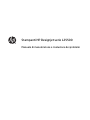 1
1
-
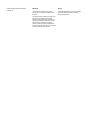 2
2
-
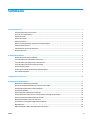 3
3
-
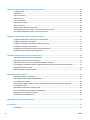 4
4
-
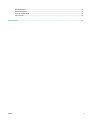 5
5
-
 6
6
-
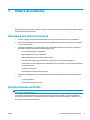 7
7
-
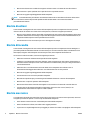 8
8
-
 9
9
-
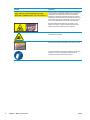 10
10
-
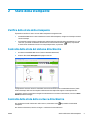 11
11
-
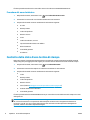 12
12
-
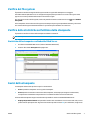 13
13
-
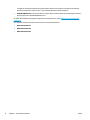 14
14
-
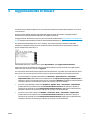 15
15
-
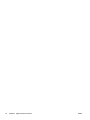 16
16
-
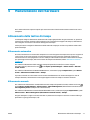 17
17
-
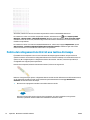 18
18
-
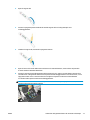 19
19
-
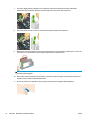 20
20
-
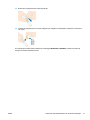 21
21
-
 22
22
-
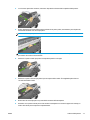 23
23
-
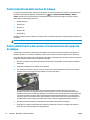 24
24
-
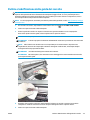 25
25
-
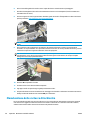 26
26
-
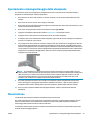 27
27
-
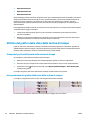 28
28
-
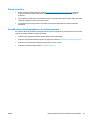 29
29
-
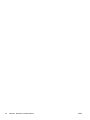 30
30
-
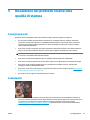 31
31
-
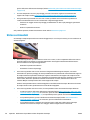 32
32
-
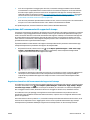 33
33
-
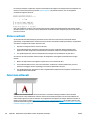 34
34
-
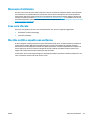 35
35
-
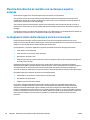 36
36
-
 37
37
-
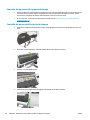 38
38
-
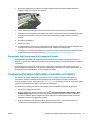 39
39
-
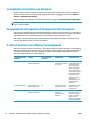 40
40
-
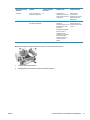 41
41
-
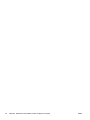 42
42
-
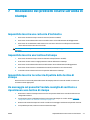 43
43
-
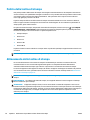 44
44
-
 45
45
-
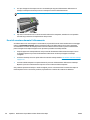 46
46
-
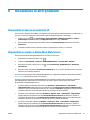 47
47
-
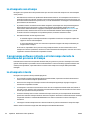 48
48
-
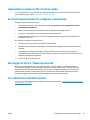 49
49
-
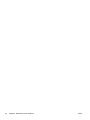 50
50
-
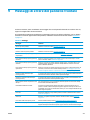 51
51
-
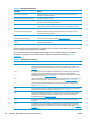 52
52
-
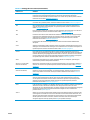 53
53
-
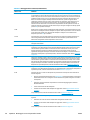 54
54
-
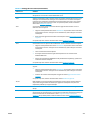 55
55
-
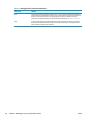 56
56
-
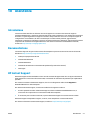 57
57
-
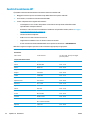 58
58
-
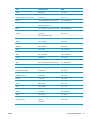 59
59
-
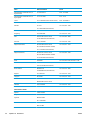 60
60
-
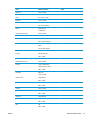 61
61
-
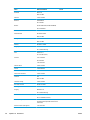 62
62
-
 63
63
-
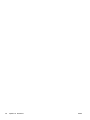 64
64
-
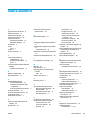 65
65
-
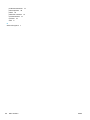 66
66
HP DesignJet L25500 Printer series Manuale utente
- Categoria
- Barebone per PC / workstation
- Tipo
- Manuale utente
Documenti correlati
-
HP Latex 260 Printer (HP Designjet L26500 Printer) Manuale utente
-
HP Latex 280 Printer (HP Designjet L28500 Printer) Manuale utente
-
HP Latex 115 Print and Cut Solution Manuale del proprietario
-
HP Latex 560 Printer Manuale del proprietario
-
HP Latex 330 Printer Manuale utente
-
HP Latex 260 Printer (HP Designjet L26500 Printer) Manuale utente
-
HP Latex 700 W Printer Manuale del proprietario
-
HP DesignJet L25500 Printer series Manuale utente
-
HP Stitch S300 Printer Manuale del proprietario
-
HP DesignJet 4520 Printer series Guida utente